Очень часто в процессе использования вашего компьютера появляются «тормоза» зависания, притормаживания, в этом случае необходимо сделать проверку жесткого диска на ошибки, благо в Windows имеется много возможностей сделать эту проверку. Прочитайте внимательно данную статью и следуйте рекомендациями.
Если в процессе работы на компьютере при выполнении каких-либо манипуляций, ПК начинает притормаживать или зависать, это может означать, что на винчестере имеются какие-то ошибки. В данном случае необходимо проверить жесткий диск на наличие ошибок и попытаться их исправить. Выполнить это довольно просто.
Стоит отметить, что нижеописанные манипуляции не помогут решить все проблемы с притормаживанием компьютера. Однако, для тех случаев, когда «тормоза» вызывают именно ошибки на винчестере эти действия вполне подойдут. Кроме того, исправление ошибок и поддержание винчестера в нормальном состоянии позволит продлить срок эксплуатации HDD, поэтому эту процедуру желательно регулярно выполнять.
Поиск и устранение всех ошибок Windows. Как исправить ошибку?
Физические ошибки жесткого диска
Физические ошибки связаны с повреждениями поверхности диска. Такое повреждение может случиться из-за удара или падения, а может даже из-за брака на производстве. В таком случае на поверхности диска образуются битые сектора, которые не могут содержать информации. Если в таких секторах были размещены системные файлы, то операционная система будет давать сбой.
Логические ошибки жесткого диска
Логические проблемы связаны с повреждением файловой системы. На жестком диске размещена файловая система, которая управляет расположением файлов, доступом к файлам. Если повреждена файловая система, то также компьютер может перегружаться или может появиться синий экран.

Из-за чего могут возникнуть ошибки на жестком диске?
Ошибки на винчестере могут возникать по разным причинам. К примеру, при работе на компьютере внезапно пропало электричество, и при этом были открыты какие-то файлы или программы. Кроме того, некоторые пользователи выключают компьютер путем нажатия на кнопки питания, а не через «Завершение работы». Такие действия приравниваются к внезапному отключению электроэнергии.
В этом случае компьютер неправильно завершает свою работу. Помимо этого, есть еще большое количество причин появления ошибок на винчестере.
Проверка жесткого диска на наличие ошибок в Windows
Проверить винчестер на ошибки можно несколькими способами. Выполнить это можно с помощью интегрированной утилиты командной строки CHKDSK или сторонних программ, а также графический инструмент. Для начинающих пользователей отлично подойдет последний вариант, так как он самый простой из всех. Проверка таким способом одинаково проходит на «семерке» и «восьмерке» Windows.
Данная процедура может отнять довольно много времени, в зависимости от объема винчестера и количества выявленных ошибок. Работать за компьютером в этот момент не рекомендуется. Если выполняется проверка системного диска, на котором установлена операционная система, то проводить ее нужно после перезагрузки компьютера.
- Первым делом необходимо перейти в «Мой компьютер». Если такого ярлыка на рабочем столе нет, тогда сделать это можно через меню «Пуск». При необходимости расположить этот ярлык на рабочем столе можно поискать в интернете, как это сделать.
- Затем необходимо выбрать диск, который нужно проверить и щелкнуть по нему ПКМ. В выпавшем меню необходимо выбрать «Свойства».
- Перейдя в свойства диска, нужно зайти в раздел «Сервис», где должна находиться клавиша «Выполнить проверку». Ее необходимо нажать. На экране появится окно с разделом «Параметры проверки диска». В этом окне необходимо поставить галочки возле пунктов «Автоматически исправлять системные ошибки» и «Проверять и восстанавливать поврежденные сектора». Это позволить выявлять файловые и физические ошибки на винчестере. После этого требуется нажать на кнопку «Запуск».
- Затем начнется проверка винчестера, в ходе которой присутствие пользователя не нужно, поэтому можно заняться своими делами. По завершении проверки на экране появится окно, в котором будет указано, что проверка выполнена успешно, а также будет отображаться количество ошибок, выявленных в ходе сканирования, если такие будут на винчестере.

Вот, в принципе, и все. Способ довольно простой, поэтому воспользоваться им сможет любой начинающий пользователь. При необходимости можно воспользоваться другими методами проверки, однако, они требуют имение некоего опыта работы за компьютером. Новичкам также можно попробовать использовать сторонние программы для проверки винчестера, которые способы автоматически решить все ошибки на жестком диске.
Выполнить проверку жесткого диска через утилиту chkdsk

Как удостовериться, что Ваш жесткий диск не содержит ошибок и плохих секторов? В этом поможет служебная программа chkdsk: мы покажем, как запустить chkdsk в Windows и основы работы с ней.
chkdsk — это встроенная в Windows утилита для выявления ошибок на Вашем жестком диске, если говорить кратко, то — проверка диска (вытекающее отсюда ошибки, bad-секторы, и прочие «шероховатости»).
Нажимаем Win + R -> cmd -> OK
Вводим команду
chkdsk с: /f
В данном случае C: — это буква проверяемого диска, а параметр /f задает исправление ошибок. Утилита может выдать предупреждение «Невозможно выполнить команду Chkdsk, так как указанный том используется другим процессом…» Просто ответьте утвердительно, нажав Y. Проверка будет произведена при последующей перезагрузке компьютера.
Команды консоли CHKDSK :
Команда: CHKDSK [том: [/F] [/V] [/R] [/X] [/C] [/L[:размер]] выполняет проверку указанного диска при помощи программы Check Disk, при вызове без аргументов осуществляется проверка текущего диска. В консоль вбивать без скобок. Пример: C: /F /R
- том — определяет метку тома проверяемого диска, точку подключения либо имя диска с двоеточием (например, C:);
- путь, имя файла — имя файла или группы файлов для проверки на фрагментацию. Используется только в файловой системе FAT/FAT32;
- /F — выполнение проверки на наличие ошибок и их автоматическое исправление;
- /V — в процессе проверки диска выводить полные пути и имена хранящихся на диске файлов. Для дисков, содержащих разделы NTFS, также выводятся сообщения об очистке;
- /R — выполнить поиск поврежденных секторов и восстановить их содержимое. Требует обязательного использования ключа /F;
- /X — в случае необходимости выполнить отключение тома перед его проверкой. После отключения все текущие дескрипторы для данного тома будут недействительны. Требует обязательного использования ключа /F;
- /I — не проводить строгую проверку индексных элементов. Используется только в файловой системе NTFS;
- /C — не проводить проверку циклов внутри структуры папок. Используется только в файловой системе NTFS.
- /L:размер — в ходе проверки изменить размер файла журнала до указанной величины (в килобайтах). Если значение не указано, выводится текущий размер файла. Используется только в файловой системе NTFS;
Собственно, все. Теперь Вы имеете представление о том, что такое chkdsk и зачем она нужна.
Программы для диагностики жесткого диска
Существуют специальные утилиты для диагностики жестких и современных твердотельных дисков. Часть из приложений позволяют своевременно обнаружить повреждения на поверхности и другие ошибки, некоторые из программ способны даже исправлять проблемы в работе накопителей.
- DiskCheckup— Неплохой инструмент для диагностики носителей. «Изюминка» приложения – это возможность не просто сгенерировать отчет со S.M.A.R.T.-параметрами диска, но и сверить их с показателями, полученными при более раннем анализе. При выявлении проблем в работе накопителя программа сразу же отправляет письмо на заранее указанный адрес электронной почты.
- Crystal Disk Mark— Утилита позволяет узнать реальную скорость чтения и записи информации на диск, при этом используется четыре различных метода тестирования. Один из них — алгоритм последовательной записи «Seq» — применяют производители накопителей, поэтому пользователь может сравнить полученные цифры с заявленными разработчиком устройства показателями.
- CrystalDiskInfo— Программа для диагностики винчестера компьютера с русской версией меню от создателя популярного тестировщика скорости Crystal Disk Mark. Как и DiskCheckup, утилита может вести историю S.M.A.R.T.-показателей, с той лишь разницей, что у нее есть больше инструментов для визуализации. Благодаря такой функции можно графически построить историю «здоровья» накопителя и своевременно выявить ухудшение состояния диска.
- HDDScan— Утилита для просмотра информации об устройствах хранения данных и тестирования дисков по разным алгоритмам – S.M.A.R.T. и режим линейной обработки. Есть функция отображения температуры накопителя, а также возможность генерирования отчета, содержащего информацию о «медленных» секторах.
- HDD Regenerator — Если вкратце охарактеризовать эту программу, то ее можно назвать «современным вариантом MHDD». Утилита использует собственные методы реанимации битых участков, при этом она не только запрещает доступ к проблемной области поверхности, но и пробует восстановить ее специальной комбинаций сигналов высокого и низкого уровня. Данный алгоритм более эффективен, чем способ низкоуровневого форматирования. Приложение поддерживает все популярные интерфейсы подключения накопителей.
- Western Digital Data Lifeguard Diagnostic — Основные возможности для анализа этой программы сопоставимы с Seagate SeaTools, однако приложение от компании Western Digital мы рекомендуем более продвинутым пользователям. Причина – наличие функции безвозвратного глубокого форматирования накопителя, после которого нет возможности восстановить удаленные файлы. В меню она называется «WRITE ZEROS».
- MHDD — Программа-«ветеран», знакома всем пользователям «со стажем» со времен одноядерных процессоров. Инструментами приложения можно выполнить низкоуровневую проверку жесткого диска, выявить поврежденные области и переназначить их. Утилита также позволяет контролировать уровень шума винчестера и имеет функцию установки пароля на устройство хранения данных.Из-за отсутствия поддержки Windows Vista, 7 и новее эту утилиту чаще всего используют в виде загрузочного образа как портативный вариант диагностики HDD без запуска операционной системы.
- Seagate SeaTools — Фирменная утилита от известного производителя жестких дисков. Приложение позволяет определить состояние накопителя по S.M.A.R.T.-алгоритму. Правда, получить подробную информацию о каждом показателе нет возможности. По запросу пользователя с помощью Seagate SeaTools можно произвести три типа анализа – так называемый короткий selftest, экспресс-тест методом непродолжительного чтения последовательных массивов и полную диагностику последовательного чтения.
Диагностика диска с программой Victoria HDD
Victoria HDD — максимально простая, но очень мощная программа полной диагностики жёсткого диска. Приложение создавалось в качестве инструмента оценки производительности HDD, тестирования всех его параметров, устранения выявленных проблем, а также правильного и чистого форматирования HDD.
Интерфейс программа Victoria очень простой, тем не менее, программа рассчитана на продвинутых пользователей, или хотя бы со средним левелом знаний и навыков. Программа гибкая, и её можно подстроить (сконфигурировать) под ваш уровень технической грамотностиподготовки. Это изменяет алгоритмы сканирования и вывода информации. Структура данных будет такая, какая вам больше подходит. Программа выдаёт все детали по вашему диску, который сканируется, от модели, общего размера до функций.
Victoria также сканирует физическую поверхность блинов диска, то есть проводит тест с помощью считывающих головок. При обнаружении каких-то проблем и неисправностей, выдаёт предупреждение, помечает, где эта неисправность находится. Это могут быть плохиеповреждённые сектора. После выдаётся подробный отчёт.
Пользователь может переназначить все повреждённые сектора, таким образом изолируя плохой блок, чтобы диском можно было продолжать пользоваться без опасения потери ваших данных. Программа является разработкой Казанского Сергея. Хоть и не было давно обновления, приложение до сих пор делает свою работу на очень высоком уровне эффективности.
Главным преимуществом Victoria HDD является работа программы на низовом уровне, это сканирование поверхности диска, анализ его структуры через порты. В этом случае эффективность не может быть низкой, как у программ, которые используют виртуальные костыли. Но для полноценного использования программы пользователю понадобятся навыки повыше обычного пользователя. Можно сказать, что эта программа для профессионалов по восстановлению HDD.
Я уверен что данная статья поможет вам предотвратить частых сбоев в жестком диски и устранить проблему с притормаживанием Windows, удачи!
Источник: ruboost.ru
5 бесплатных программ устранения неполадок в Windows 10
Windows 10 является новейшей версией операционной системы Microsoft, но ее нельзя назвать безупречной.
К счастью, есть много бесплатных программ, которые вы можете использовать для решения некоторых наиболее распространенных проблем на вашем компьютере.
Если у вас есть дети прочитайте полезную статью на тему: «Как настроить родительский контроль в Windows 10?».
1. Driver Booster

Если у вас проблемы с оборудованием на компьютере с Windows 10 (например, с бесплатными инструментами, которые могут обновлять драйверы всего за несколько кликов), воспользуйтесь программой Booster Driver, которая утверждает, что способна обновлять 200 000 драйверов Windows. Программа разделена на два раздела: «Устаревшие» и «UpToDate».
Выберите первый вариант и нажмите «Обновить сейчас», чтобы обновить все старые драйверы за один клик. Программа автоматически загружает эти драйверы, экономя ваше время и силы.
2. FixWin 10

FixWin 10 — отличная бесплатная программа, с помощью которой вы можете решать различные проблемы с вашим компьютером в Windows 10.
Программу даже не придется устанавливать.
Она разделена на шесть разделов, каждый из которых представляет решение проблем с определенным компонентом (проводник, системные инструменты и т.д.). Каждый раздел содержит не менее 10 исправлений. Некоторые из них могут потребовать перезагрузки, но вы будете проинформированы об этом, когда нажмете кнопку «Исправить».
3. Ultimate Windows Tweaker 4

Ultimate Windows Tweaker позволяет быстро включать, отключать, скрывать или удалять некоторые функции Windows.
Вы можете внести любые изменения с помощью этой программы, используя приложение «Настройки Windows 10», редактор реестра или редактор групповой политики.
Ultimate Windows Tweaker позволяет изменять контекстное меню, Internet Explorer, учетные записи, производительность, настройки сети, дополнительные параметры учетной записи, время ожидания процесса до остановки, отключение телеметрии и биометрии, а также производить другие настройки.
4. Missed Featured Installer 10

Windows 10 — лучшая операционная система, но если вы не можете жить без каких-либо функций Windows 7, то эта программа для вас.
Она представляет собой пакет, содержащий несколько сторонних программ для восстановления функций из более ранних версий Windows в Windows 10.
5. OO ShutUp10.
Программа состоит из девяти разделов, каждый из которых предлагает различные варианты использования. Те же настройки доступны и в Windows 10, но не всегда понятно, что нужно сделать.
Однако, если вы используете Ohttps://sector-pc.ru/blog/pro-windows/obsluzhivaem-windows/5-besplatnykh-programm-ustraneniya-nepoladok-v-windows-10.html» target=»_blank»]sector-pc.ru[/mask_link]
Есть проблемы с интернетом? Тебе сюда!
Есть проблемы с интернетом? Ты попал по адресу. Хочу рассказать о очень интересной программе которая позволит исправить все ошибки подключения к вашему интернету. Программка называется Complete Internet Repair 5, у неё много возможностей и давайте о них сейчас я вам расскажу. Пароль на архив с программой spec-komp.com

Основные возможности программы
Поменять язык на русский можно так:
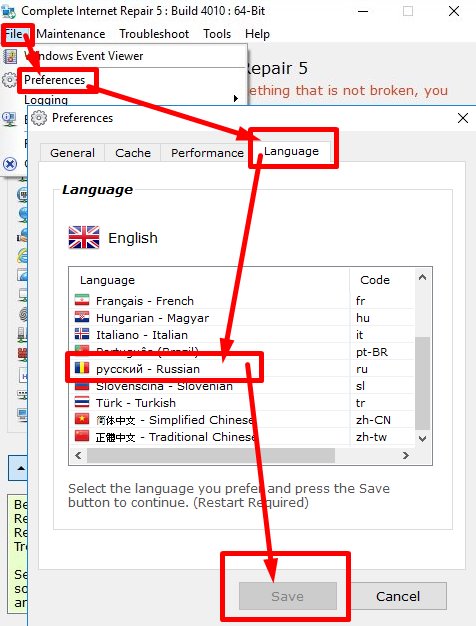
У многих возникают проблемы после действия вирусов или неправильной настройки сетевых параметров. Данная программа позволяет в два клика сбросить все интернет протоколы TCP/IP. Также можно сбросить весь каталог сетевых подключений.
У некоторых подключение к интернету может зависать и сбрасывается. Программа позволяет обновить интернет-подключения. Если они зависли или не работают.
Некоторые вирусы могут подменять DNS-сервера, и вы не сможете получить доступ к определенным сайтам или сайты будут поддельными (фишинговыми). С помощью программы вы сможете сбросить DNS кэш и отменить все вирусные настройки.
Если у вас не загружаются некоторые сайты или эти же сайты не пингуются, то возможно у вас есть проблемы с ARP кэшем. Данная программа тоже сможет устранить все проблемы, которые может вызывать данный кэш.
Если вы пользуетесь Internet Explorer, то программа сможет сбросить все настройки данного браузера, вернуть их в исходное состояние.
Иногда из-за действия вирусов вы не можете подключиться к некоторым защищенным сайтам на HTTPS. Программа тоже сможет восстановить SSL/HTTPS шифрование.
Многие вредоносы создают прокси-серверы, а затем используют Windows для маршрутизации всего веб-трафика через вирусный прокси, на вашем компьютере. Например, попытка доступа к моему сайту spec-komp.com будет перенаправляться на сайт с вредоносным ПО или, например загрузка файлов будет производится не с моего сайта а с вредоносного файл хранилища. Программа сбросит все конфигурации прокси, включая постоянную конфигурацию прокси-сервера WinHTTP.
Иногда получить доступ к некоторым сайтам или просто компьютером в сети не позволяет Брандмауэр или Firewall в антивирусе. Программа поможет сбросить конфигурацию брандмауэра Windows.
Вирусы или программы могут изменять файл хост, из-за этих изменений вы не сможете подключиться к некоторым сайтам, службам и сервисам. Программа поможет сбросить файл host к значению по умолчанию.
Иногда необходимо, чтобы клиенты или серверы вашей сети перерегистрировали свои имена NetBIOS на сервере Windows Internet Name Service (WINS). Вот некоторые ситуации, когда это необходимо: регистрация в WINS была утеряна или удалена и нуждается в обновлении клиентом. Регистрация осуществлена на некоторых WINS-серверах, но не всех. Для устранения подобных проблем полезно использовать перерегистрацию на сервере WINS в этой программе.
Если вы пользуетесь локальной сетью между компьютерами, то в проводнике вы не всегда можете увидеть другие сетевые компьютеры. Программа и в этой ситуации поможет отобразить все сетевые компьютеры в проводнике Windows.
Иногда у некоторых возникают проблемы с обновлением Windows. Эти проблемы можно решить в два клика с помощью данной программы, очистить историю обновлений Windows и исправив обновления Windows.
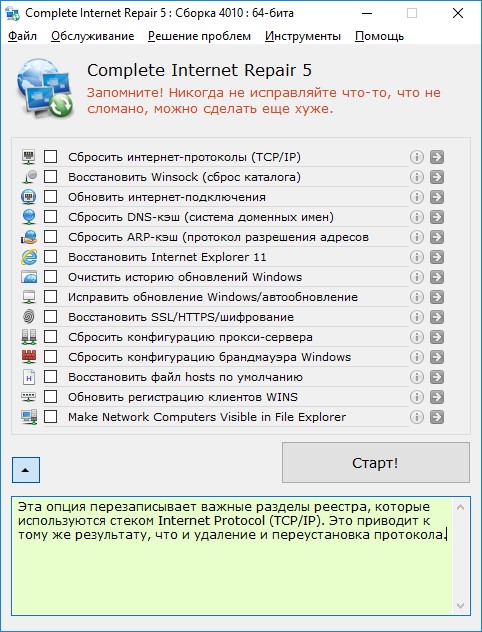
Диагностические наборы инструментов
С помощью данной программы вы сможете провести диагностику вашего локального подключения или подключение к интернету. В программе есть такой набор диагностических утилит:
- диагностика подключения к интернету
- диагностика сетевого адаптера
- диагностика интернета
- диагностика входящих подключений
- диагностика неполадок домашней группы
- диагностика доступа к общим ресурсам
- диагностика шифрование BITS
- диагностика обновление Windows
- диагностика Internet Explorer
- диагностика безопасности Internet Explorer
- тест скорости интернета
- получение пароля от вашего роутера
Также программа имеет несколько полезных настроек которые понадобится при настройках подключения к интернету. Это, подключение к удалённому рабочему столу и возможность создать точку восстановления Windows. Перед тем как выполнять какие-либо операции в данной программе, я крайне рекомендую создать точку восстановления Windows, в случае если что-то пойдёт не так, вы всегда сможете вернуться к предыдущей точке восстановления.
Ну, а более подробно о данной программе я расскажу в своём видео. Если у вас есть проблемы с подключением к Интернету или локальной сети рекомендую его посмотреть. Так же я покажу как провести диагностику сети.
Теперь вы знаете все способы восстановления работоспособности интернета. Если у вас ничего не вышло, то возможно проблемы не у вас, а у вашего провайдера и стоит обратится к нему.
Источник: spec-komp.com